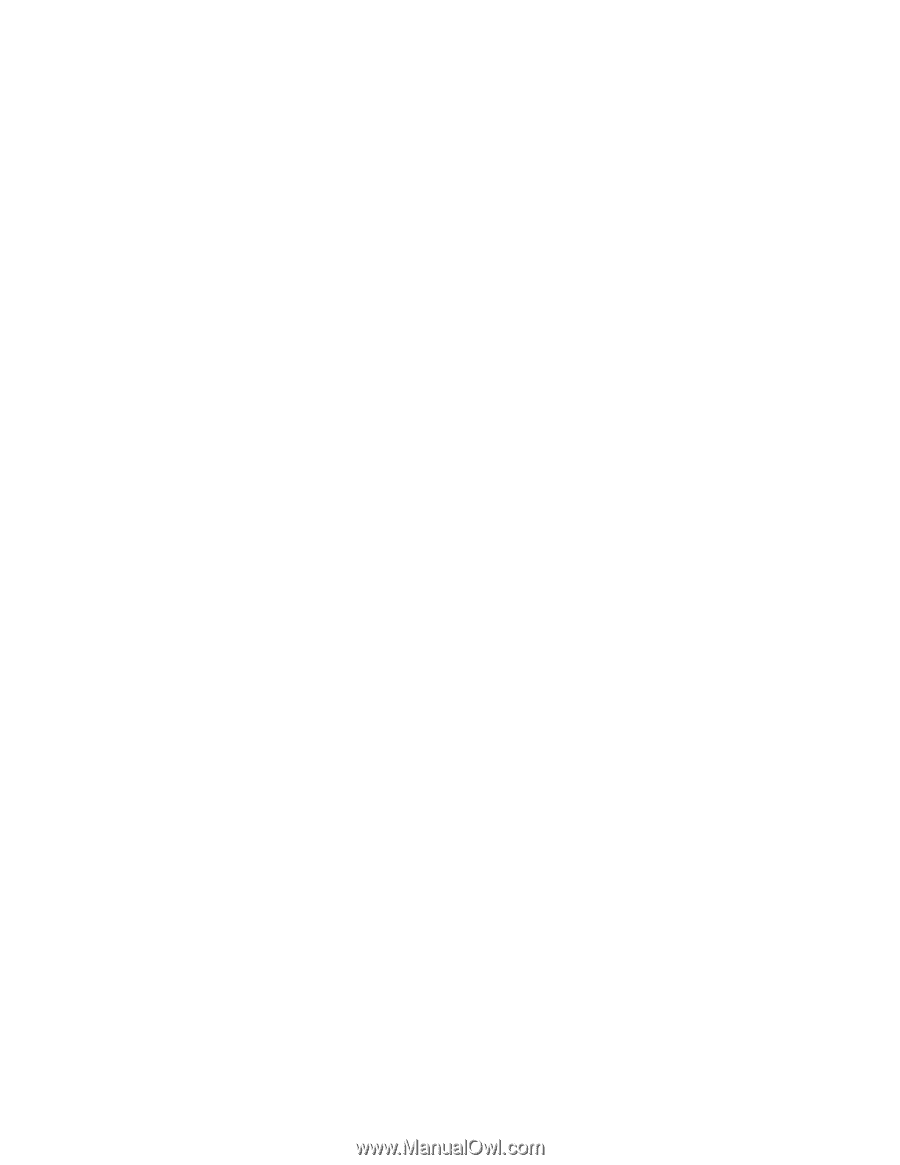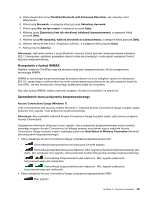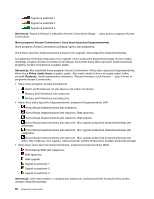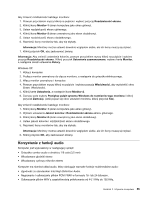Lenovo ThinkPad Edge E420 (Polish) User Guide - Page 72
Korzystanie z dwóch ekranów, Korzystanie z funkcji rozszerzania pulpitu
 |
View all Lenovo ThinkPad Edge E420 manuals
Add to My Manuals
Save this manual to your list of manuals |
Page 72 highlights
16. Wybierz ustawienia Producent i Model dla monitora. Jeśli nie możesz znaleźć swojego monitora na liście, zatrzymaj instalację tego sterownika i użyj sterownika dostarczonego z monitorem. 17. Po zaktualizowaniu sterownika kliknij przycisk OK, aby zamknąć okno właściwości. 18. W oknie właściwości ekranu określ ustawienia Kolory i Obszar ekranu. 19. Kliknij OK. Uwagi dotyczące podłączania monitora zewnętrznego • Podczas instalowania systemu operacyjnego należy zainstalować sterownik ekranu dla monitora dostarczonego z komputerem oraz plik INF monitora dołączony do monitora zewnętrznego. • W przypadku ustawienia rozdzielczości wyższej niż rozdzielczość używana na panelu, jeśli panel nie obsługuje tej rozdzielczości, należy skorzystać z funkcji ekranu wirtualnego, która umożliwia wyświetlanie tylko części generowanego przez komputer obrazu ekranu o wysokiej rozdzielczości. Pozostałe części obrazu można wyświetlić, przesuwając go za pomocą urządzenia TrackPoint lub innego urządzenia wskazującego. Informacja: Funkcja ekranu wirtualnego nie jest obsługiwana w systemie Windows 7. • Jeśli używany monitor zewnętrzny jest przestarzały, rozdzielczość i częstotliwość odświeżania mogą być ograniczone. Korzystanie z dwóch ekranów Korzystanie z funkcji rozszerzania pulpitu Komputer obsługuje funkcję rozszerzania pulpitu. Dzięki tej funkcji dane wyjściowe można wyświetlać zarówno na ekranie komputera, jak i na monitorze zewnętrznym. Na każdym z monitorów można również wyświetlać inne obrazy. Funkcji rozszerzania pulpitu można używać bez zmiany jakichkolwiek ustawień. Jeśli ta funkcja nie działa, patrz „Włączanie funkcji rozszerzania pulpitu" na stronie 54, aby ją włączyć. Uwagi dotyczące korzystania z funkcji rozszerzania pulpitu • Jeśli w trybie rozszerzonego pulpitu zostanie wyświetlony pełny ekran systemu DOS, system DOS jest wyświetlany tylko na ekranie głównym; drugi ekran jest zaciemniony. Jeśli komputer jest wyposażony w kartę wideo firmy Intel®, drugi ekran można ustawić jako ekran główny, wykonując następujące czynności: 1. Naciśnij klawisze Ctrl+Alt+Fn+F12. Pojawi się okno Intel CUI. 2. Wybierz opcję Extended Desktop (Pulpit rozszerzony). 3. Zmień ustawienie ekranu głównego. • Jeśli aplikacja korzystająca z interfejsu DirectDraw lub Direct3D działa w trybie pełnoekranowym, jest pokazywana tylko na ekranie głównym. • W trybie rozszerzonego pulpitu nie można korzystać z funkcji przełączania ekranu. Włączanie funkcji rozszerzania pulpitu Aby włączyć funkcję rozszerzania pulpitu: Windows 7: 1. Podłącz monitor zewnętrzny do złącza monitora, a następnie do gniazdka elektrycznego. 2. Włącz monitor zewnętrzny. 3. Naciśnij klawisz F6, a następnie wybierz opcję Extend (Rozszerz). 54 Podręcznik użytkownika